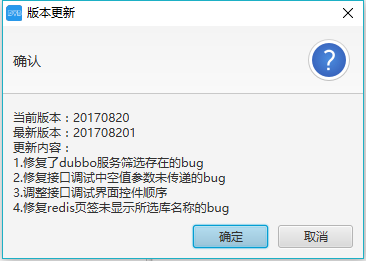开发辅助使用说明书


编写日期:2017-08-13
软件作者:蓝成文
目录
1 概述
1.1 系统介绍
开发辅助顾名思义就是开发人员的辅助工具,作者从多年工作经验中总结整理出日常开发中比较常用到的功能,封装成一个小工具软件,旨在为提高开发人员工作效率,本软件由个人独立开发,有不完善之处请多多反馈。在此感谢您的使用。
本软件从开始设计到开发完成,耗时两月。作者是利用业余时间边学边开发的,之前从未接触过javafx;通过网上找资料及查看官方文档,为开发好各个功能模块,下班回家继续写代码,经常一写就凌晨了,周末更是起早贪黑,也算是下了不少功夫。开发中也遇到不少问题,比如不同界面之间数据传递、去除系统自带标题栏、版本更新后无法自动重启、dubbo调试中获取项目依赖关系、dubbo协议调用、http接口保持cookie等等问题,这些问题都通过网上找资料、查看官方文档、查看相关源码或找第三方组件等得以解决。
1.2 运行环境
软件基于javafx8开发,理论上支持所有安装了java8运行时环境的windows平台及mac平台。mac平台未测试能否正常运行。
JDK要求1.8及以上
要使用dubbo调试功能需要配置系统环境变量M2_HOME或MAVEN_HOME
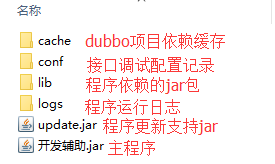
1.3 版权说明
本软件免费使用,但不提供源代码,所有人均可以免费下载使用,版权归作者所有,请勿进行反编译去广告等破坏软件源程序的行为。软件广告本着不影响使用、不无故乱弹的原则,敬请大家理解。
1.4 责任申明
本软件仅为开发人员提供方便,仅限开发环境使用。请勿将此软件用于正式环境,若使用者未遵守约定,因此产生的任何问题,包括但不限于误删正式数据、误调用正式环境接口造成其他问题等等后果均与软件作者无关,由使用者本人承担。
2 软件下载与安装
2.1 下载
下载地址:http://www.vbox.top
当前版本:v1.0.1
版本号 :20170821
2.2 运行环境搭建
Java环境:JDK1.8+
系统环境:MAVEN_HOME
运行方式:直接双击【开发辅助.jar】运行,或者在【开发辅助.jar】同级目录下新建运行脚本(windows下BAT,linux及macos下SH格式文件),脚本内容为:java -jar 开发辅助.jar
3 软件功能介绍与使用说明
3.1 服务调试
3.1.1 功能描述
服务调试即Dubbo接口调试,该功能是通过连接注册中心(zookeeper)获取所有已注册的服务,筛选出需要调试的接口;选择要调试的方法,输入接口参数,选定接口提供者地址进行调用。开发人员可以不用编写测试用例也不需要启动接口消费者就能调试开发好的接口,选定接口提供者地址可以直接调用对应的提供者接口,该功能在多个提供者同时存在时能够非常方便的调试自己需要的接口。
3.1.2 操作步骤
l 填写注册中心地址包含端口号,例:127.0.0.1:2181
l 填写服务pom地址,点击浏览选择要调用的接口(或接口实现类)所有项目的pom文件,例:F:\dubbox-dubbox-2.8.4\dubbo-demo\dubbo-demo-provide\pom.xml
l 点击连接,连接注册中心并获取接口列表
l 从service列表选择要调试的service,若service过多可以通过服务名、应用名或ip筛选出所要的service。点击service后系统通过分析pom文件获取依赖关系,再通过反射获取接口所有暴露的方法及参数名称。对新项目首次进行此操作耗时较久,之后将从缓存获取依赖,因此依赖关系有变更时请点击清空依赖缓存。
l 选择提供者,如果同一注册中心有多个提供者时可以选择需要调用哪个提供者。
l 默认请求超时为5秒,可自行设置
l 从列表中选择要调用的service方法,此时右侧文本区域显示该方法的参数,传参数注意事项:
i. 接口单值参数,直接将自动生成的参数名改为参数值
ii. 若接口有多个参数,参数为复杂对象时,参数多个字段大括号括起来,参数之间逗号隔开。
示例1:
接口:queryPage(Map<String,Object> params,String orderBy);
请求参数配置:
[
{//大括号中内容为params接收的数据
userId:1197264, //map参数键值对格式冒号分隔
userName:’test’
},
'user_id desc'//第二个单值参数,不需要参数名直接填写参数值
]
示例2:
接口:cacheUser(User user,Integer index,UserAttr userAttr);
请求参数配置:
[
{//大括号中内容为user接收的数据
userId:1197264, //userId为User的一个属性
userName:’test’ //userName为User的一个属性
},
1, //第二个单值参数,不需要参数名直接填写参数值
{// 第三个字段userAttr对应参数
address:’福建龙岩上杭’,
nickName:’披着羊皮’
}
]
l 输入完参数点击调用,稍等片刻显示返回值或显示接口返回的异常信息
3.1.3 步骤图解
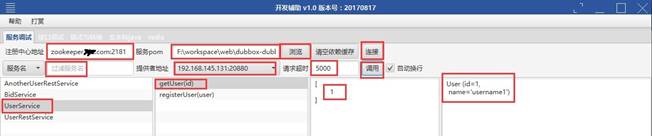
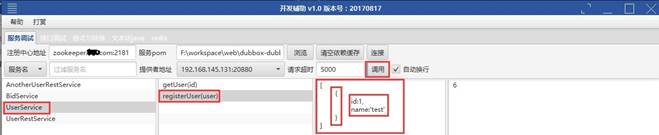
3.2 接口调试
3.2.1 功能描述
接口调试功能主要用于调试http接口,目前仅支持常用的POST、GET方法,可以设定请求表单类型,指定请求字符集,指定浏览器标识(UserAgent)字符串,设定请求超时时间,设定头部参数。如果接口需要登录,且登录是基于cookie的,只需要先调用登录接口,本软件会自动带上cookie。
接口调用支持动态参数,比如生成uuid、当前时间等,某些接口可能会用到该功能。点击send按钮发起http请求,同时将保存本次请求所有参数配置,同一url多次请求只会保存最后一次请求参数配置,由于保存的记录可能过多,为方便记忆及后续查找,可以给接口取个别名。历史记录筛选功能是根据用户输入的筛选关键词从别名和url中筛选出符合条件的记录,在历史记录列表中双击记录会弹出删除确认框,可以删除不需要的记录。
关于输出,PrettyBody页签将接口输出内容进行格式化展示,并在返回内容最后追加本次请求的所有参数,目前仅格式化HTML、JSON、XML内容;ResponseBody页签是直接展示接口返回内容,不进行任何处理;PreviewBody为接口返回结果的预览效果,ResponseHeaders页签显示本次请求的返回头部参数;RequestHeaders显示本次请求头部参数;ShowDoc页签仅JSON接口时有内容,内容为该接口对应的接口文档的Markdown格式,可以直接将该页签中内容全选复制到支持Markdown语法的接口文档编辑器中。例如:ShowDoc。
关于变更替换,即为动态参数,是指特定的参数值在请求时(变更替换处于选中状态)被动态替换成指定值。支持参数值有${UUID}替换为不带-号的uuid;${date}替换为当前日期(yyyy-MM-dd);${time}替换为当前时间(HH:mm:ss);${datetime}替换为当前时间(yyyy-MM-dd HH:mm:ss);${random}替换为当前时间毫秒值。
3.2.2 操作步骤
l 选择请求方式、填写接口地址
l 配置表单类型、选择浏览器标识、其他参数基本可以使用默认值
l 为方便记忆可以取个别名
l 设置头部参数及请求参数,不管是POST还是GET方式参数均按key=value&key2=value2的形式填写,填写完毕点击send
l 也可以从历史记录中选择接口进行调试,点击历史记录列表即可自动填最后一次保存的参数配置
3.2.3 步骤图解


3.3 格式与转换
3.3.1 功能描述
该功能主要提供JSON、XML、HTML、SQL内容的格式化及JSON与XML之间互相转换。
3.3.2 操作步骤
l 将要格式化的内容输入到左侧文本域中
l 选择要格式化的数据所属类型,点击美化即可,美化按钮仅从左侧文本域读取内容美化后输出到右侧文本域
l JSON与XML互转时可以通过中间两个按钮来操作,JSON或XML可以输入到左或右任意一个文本域中,转换按钮根据箭头方向从反向文本域中读取内容转换后输出到箭头所指文本域
3.3.3 步骤图解
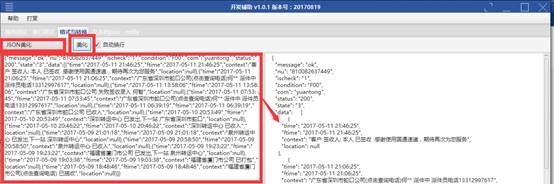

3.4 文本转java
3.4.1 功能描述
该功能主要应用于与第三方接口对接时,第三方仅提供了接口文档未提供sdk时,对接需要生成数据模型及枚举时可以用到。生成的内容可以直接复制到已定义好的空Model中,再利用IDE提供的格式化美化一下代码即可。
3.4.2 操作步骤
l 从接口文档中复制出接口的字段描述粘贴到左侧文本域
l 选择生成实体还是枚举,勾选是否需要增加@JSONField(仅用于实体)、@XmlEnumValue(仅用于枚举)注解
l 设置好字段分隔符,点击生成即可
l 若不清楚数据格式可以点击插入例子,再点击生成看效果,数据第一行必需是字段描述,数据第二行开始,每行第一个字段必需是属性名,其他字段不作要求,仅用于生成到注释中。
l 若转换结果非预期,请注意分隔符是否正确,或更换其他分隔符再试
3.4.3 步骤图解

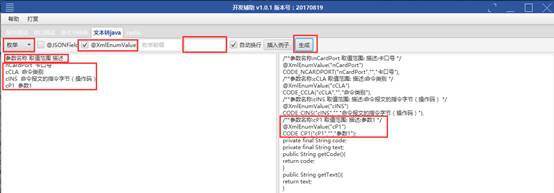
3.5 redis
3.5.1 功能描述
该功能提供redis数据查看、添加或修改string类型数据、删除或批量删除数据、实时监控等操作及内容展示。目前不支持redis集群操作,因为大部分开发环境并不需要集群支撑。
3.5.2 操作步骤
l 填写redis地址、端口(不填时默认6379)、密码等信息,点击连接即可
l 点击redis数据库列表可以查看不同数据库中的数据
l 系统信息页签支持分页查看系统信息,可选页面大小
l 实时监控页签默认10秒自动刷新,可以停止自动刷新,通过点击刷新按钮实时刷新。主要监控内存、CPU、QPS、网络四项内容
l DB0页签为默认展示redis第一个数据库的数据,点击redis数据库列表时显示对应数据库数据,支持key模糊查询,可添加string类型数据,删除选中数据,修改时只能选中一条记录,若选中的记录非string类型仅查看内容无法提交更改。
3.5.3 步骤图解

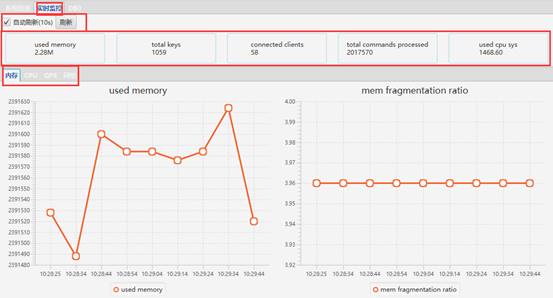
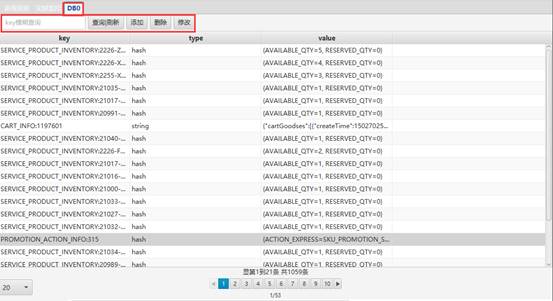

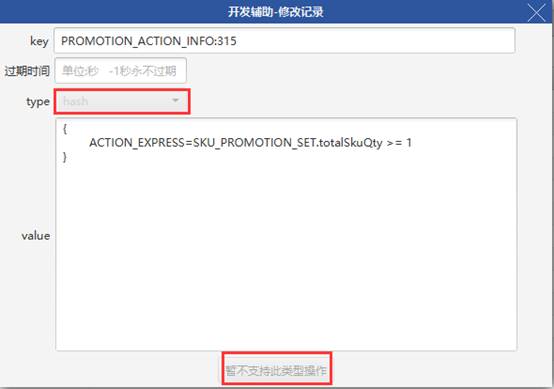
4 其他功能介绍
4.1 帮助->关于页面
该页面主要展示软件版本信息及软件官方网站,为增加互动性该页面增加了一个拼图游戏,该图为广告图,仅展示广告内容,点击图片不会有任何跳转。
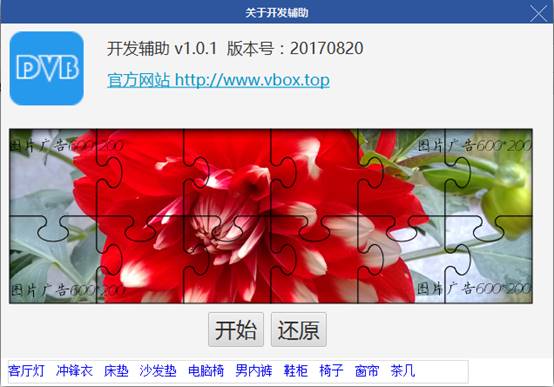
4.2 帮助->查看加载页
该菜单主要展示各耗时操作时显示的加载中页面,该页面打开5秒后会显示关闭按钮,页面的广告支持右键刷新。
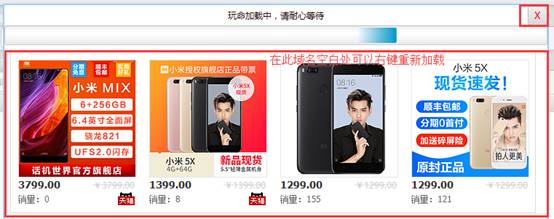
4.3 帮助->反馈页面
该页面主要用于收集用户意见、建议及bug反馈。希望用户在使用中有任何问题能及时反馈。

4.4 帮助->检查更新
本软件支持在线更新,系统启动时会自动检查更新,该菜单为用户手动检查更新提供入口。